Windows PC에서 Jabra 헤드셋이 작동하지 않는 문제를 해결하는 방법
게시 됨: 2021-07-26Windows PC에서 Jabra 헤드셋이 작동하지 않는 문제를 쉽고 빠르게 수정합니다. 자세한 내용은 전체 글을 읽어보세요.
Jabra 헤드셋도 구입했다면 이 문서가 도움이 될 것입니다. 통화 중이거나 게임 음성 채팅 중에 선호하는 헤드셋이 작동을 멈추면 정말 짜증이 납니다.
현재 Jabra 헤드셋을 사용하는 많은 사용자는 소리를 들을 수 없고 마이크가 음성을 전혀 브로드캐스트하지 않는다고 보고했습니다. 이러한 불편함의 원인을 찾는 동안 잘못된 사운드 설정, 잘못된 구성, 오래된 펌웨어 및 오래된 오디오 드라이버와 같은 다양한 원인이 있을 수 있다는 것을 알게 되었습니다.
헤드셋이 갑자기 떨어질 때 매우 고통스럽다는 것을 이해합니다. 그러나 까다롭게 들릴 수 있지만 전혀 그렇지 않습니다. Jabra 헤드셋을 예전처럼 다시 작동시킬 수 있는 솔루션이 더 적습니다. 다음 섹션에서 논의해 보겠습니다.
Jabra 헤드셋이 Windows PC에서 작동하지 않는 문제를 해결하는 가장 효과적인 솔루션
다음은 Windows 10, 8, 7에서 작동하지 않는 Jabra 헤드셋을 수정하기 위해 시도할 수 있는 테스트된 몇 가지 전술입니다. 너.
해결 방법 1: 오디오 드라이버 업데이트
앞서 말했듯이 Jabra 헤드셋을 취약하게 만들고 응답하지 않게 할 수 있는 많은 요소가 있을 수 있습니다. 그러나 각 오디오 드라이버가 없거나 오래되면 헤드셋이 주로 응답하지 않거나 제대로 작동하지 않는다는 것을 깨달았습니다. 따라서 Jabra 헤드셋을 동기화 상태로 유지하려면 사운드 카드 드라이버를 업데이트하는 것이 좋습니다.
수동 또는 자동으로 드라이버를 업데이트할 수 있습니다. 드라이버를 수동으로 업데이트하려면 업데이트하려는 장치와 현재 실행 중인 Windows 운영 체제 버전에 대한 정확한 지식이 필요합니다. 그렇다면 제조업체의 공식 웹 사이트에서 최신 오디오 드라이버를 수동으로 얻을 수 있습니다.
우리는 수동으로 드라이버를 업데이트하는 것이 실제로 많은 PC 사용자에게 거의 불가능한 작업이라는 것을 알고 있습니다. 걱정하지 마십시오. Bit Driver Updater로 오디오 드라이버를 자동으로 업데이트하십시오.
Bit Driver Updater는 세계적으로 유명한 드라이버 업데이터 소프트웨어로, 몇 번의 마우스 클릭만으로 모든 드라이버 관련 문제를 해결할 수 있습니다. 드라이버뿐만 아니라 소프트웨어는 BSOD 오류, 빈번한 충돌 및 기타 등등과 같은 수많은 Windows 관련 문제를 해결하는 데 사용할 수도 있습니다.
사용자는 Bit Driver Updater의 무료 또는 프로 버전을 사용하여 드라이버 업데이트를 수행할 수 있습니다. 그러나 클릭 한 번으로 모든 오래된 드라이버를 업데이트하려면 프로 버전의 소프트웨어를 사용해야 합니다. 그렇지 않으면 무료 버전을 계속 사용할 수 있습니다.
Bit Driver Updater를 사용하려면 아래에 공유된 간단한 단계를 따르십시오.
1단계: 아래 버튼을 눌러 Bit Driver Updater를 무료로 다운로드 하십시오.
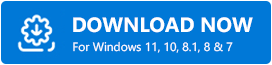
2단계: 그런 다음 다운로드한 파일을 두 번 클릭하여 시스템에 Bit Driver Updater를 실행하고 설치합니다 .
3단계: 시스템에서 소프트웨어를 호출하고 오래되었거나 결함이 있는 드라이버를 검색 하도록 합니다.
4단계: 그런 다음 스캔 결과를 살펴 봅니다.
5단계: 무료 버전이 있는 경우 드라이버 옆에 있는 지금 업데이트 버튼을 클릭해야 하며, 프로 버전의 경우 모두 업데이트 를 클릭하여 결함이 있는 모든 드라이버를 한 번에 업데이트할 수 있습니다.
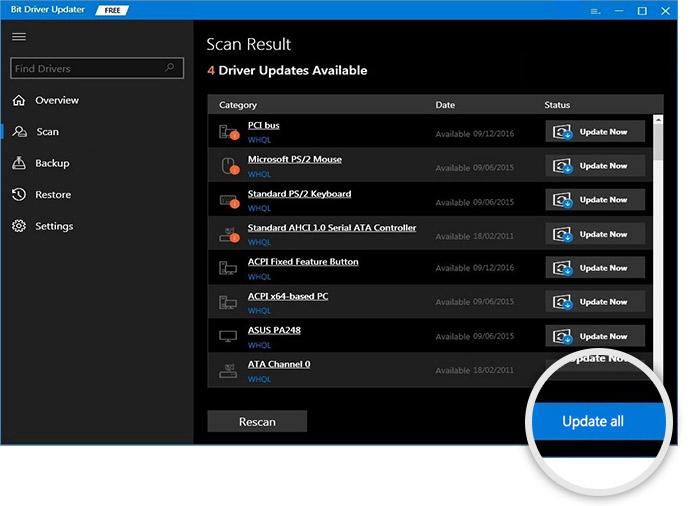
중요: 프로 버전은 원클릭 업데이트, 스캔 스케줄러, 24시간 기술 도움말, 백업 및 복원을 포함한 풍부한 기능에 대한 무제한 액세스를 제공합니다. 또한 이 소프트웨어는 60일 환불 보증을 제공합니다.
또한 읽기: Windows 10에서 USB 헤드셋이 작동하지 않는 문제를 해결하기 위한 팁
해결 방법 2: 사운드 설정 확인
Windows 10에서 Jabra 헤드셋이 감지되지 않으면 사운드 설정을 확인하여 헤드셋이 시스템에서 올바르게 구성되었는지 확인할 수 있습니다. 이렇게 하려면 아래 공유된 단계를 따르세요.
1단계: 사운드 설정을 열려면 먼저 Windows 로고 + R 키보드 키를 동시에 눌러 실행 대화 상자를 시작해야 합니다.
2단계: 그런 다음 상자에 컨트롤을 작성하고 확인 옵션을 클릭합니다.
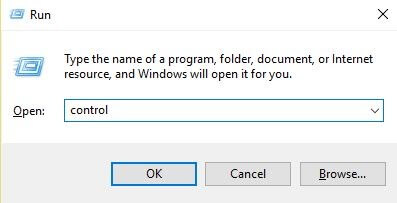
3단계: 이제 보기 기준 을 작은 아이콘 으로 선택하고 소리 를 클릭합니다.
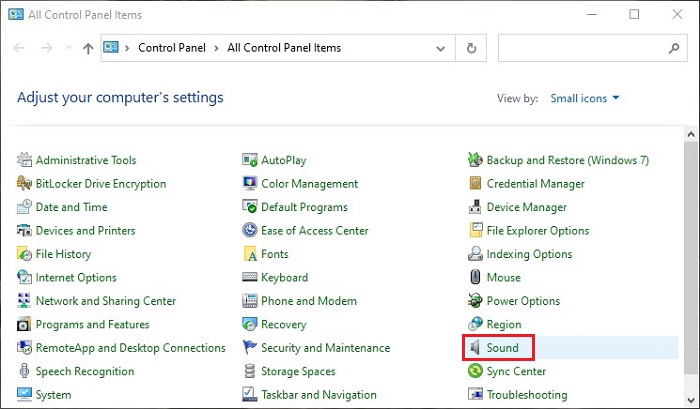
4단계: 다음 창에서 녹음 탭으로 전환하고 빈 영역을 마우스 오른쪽 버튼으로 클릭합니다. 그런 다음 비활성화된 장치 표시 를 표시합니다.
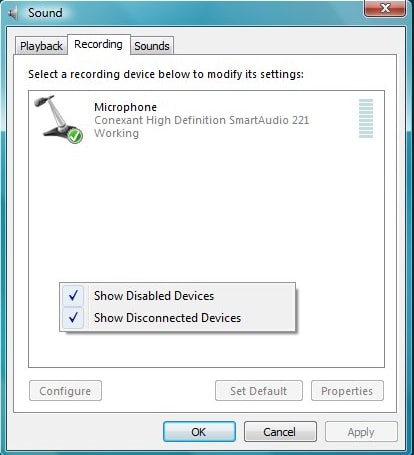
5단계: 그 후 Jabra 헤드셋이 꺼져 있거나 비활성화 되어 있는 경우 마우스 오른쪽 버튼을 클릭하여 활성화합니다 .
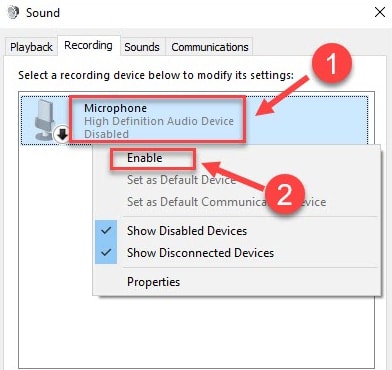
6단계: Jabra 헤드폰을 선택하여 기본값으로 설정합니다 .


7단계: 바탕 화면으로 돌아가서 스피커 아이콘을 마우스 오른쪽 버튼으로 클릭한 다음 빠른 액세스 메뉴 목록에서 볼륨 믹서 열기 옵션을 선택해야 합니다.
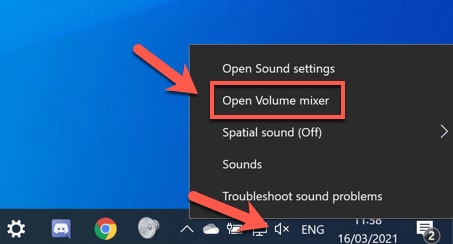
8단계: 이제 슬라이더를 잡고 끌어 볼륨 을 높입니다.
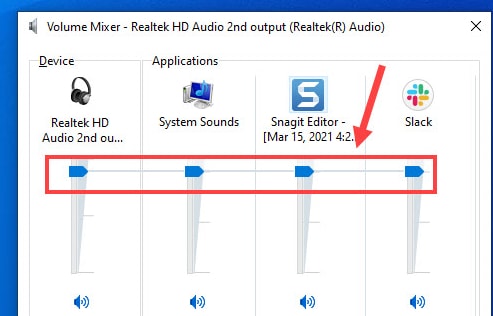
그런 다음 PC를 다시 시작하고 Jabra 헤드셋을 연결하여 Windows PC에서 작동하지 않는 Jabra 헤드셋이 수정되었는지 확인합니다. 사운드 설정을 조정해도 문제가 해결되지 않으면 아래에 언급된 다른 고급 솔루션의 도움을 받으십시오.
또한 읽기: Windows 10용 Nvidia 고화질 오디오 드라이버 다운로드 및 업데이트
해결 방법 3: 펌웨어 업데이트 시도
유선 또는 블루투스 헤드셋을 사용하는지 여부에 관계없이 펌웨어가 오래된 경우 헤드셋이 작동하지 않는 문제에 직면할 수 있습니다. 따라서 수시로 펌웨어를 업데이트하는 것이 중요합니다. 방법은 다음과 같습니다.
1단계: 여기를 클릭 하여 Jabra Direct 를 시작합니다.
2단계: Jabra 헤드폰 을 PC에 연결하면 소프트웨어에서 자동으로 인식해야 합니다.
3단계: 업데이트 옵션을 찾습니다. 그리고 장치 옆에 있는 업데이트 버튼 을 클릭합니다.
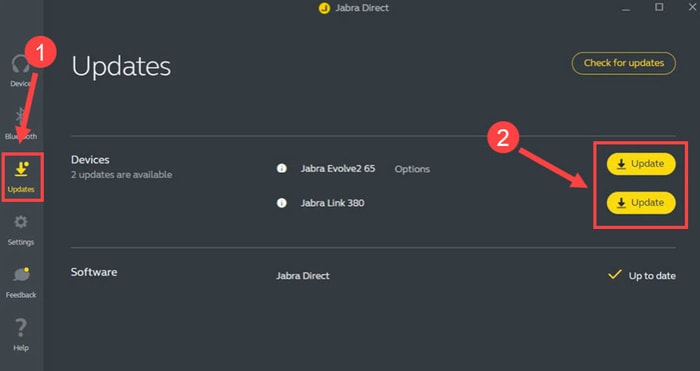
4단계: 원하는 언어를 선택하고 업데이트 를 클릭합니다.
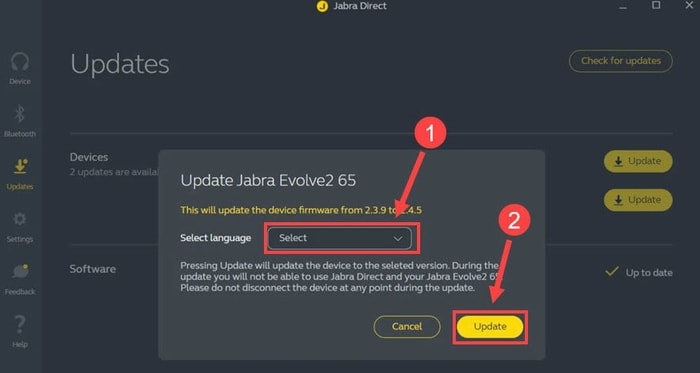
5단계: 다음으로 업데이트가 완료되면 확인을 클릭 합니다.
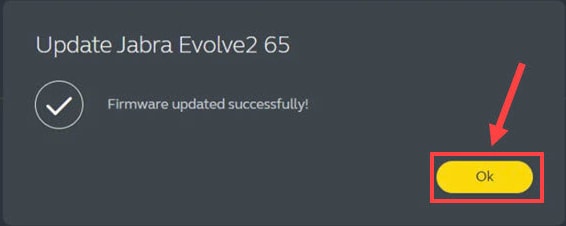
이제 펌웨어와 헤드폰 소프트웨어가 모두 최신 상태이므로 Jabra 헤드폰이 아무런 방해 없이 제대로 작동하기를 바랍니다.
더 읽어보기: Windows 10을 위한 11가지 최고의 무료 PC 사운드/볼륨 부스터
해결 방법 4: Windows 업데이트 시도
유감스럽게도 펌웨어 및 헤드폰 소프트웨어 업데이트가 작동하지 않으면 Windows Update 실행을 고려할 수도 있습니다. 때때로 일부 버그로 인해 전체 PC 및 연결된 장치에 기술적인 결함이 발생할 수 있습니다. 따라서 업데이트를 자주 확인하는 습관을 기르십시오. Windows 업데이트를 실행하려면 아래 공유된 단계를 실행하십시오.
1단계: 키보드에서 Windows 로고와 I 키를 모두 눌러 Windows 설정 을 엽니다.
2단계: 업데이트 및 보안 을 찾아 클릭합니다.
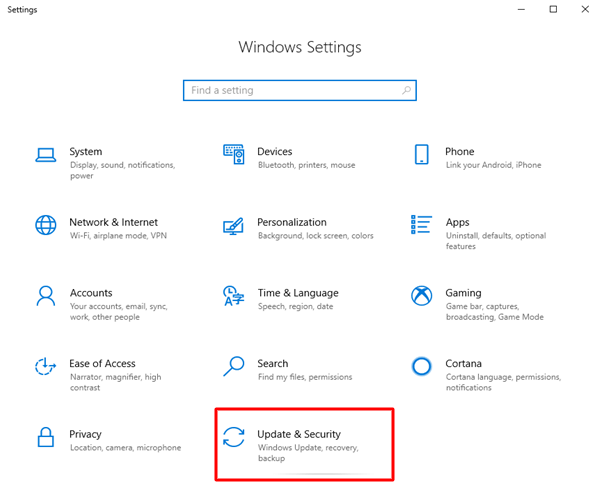
3단계: 다음으로 왼쪽 창에서 Windows Update 를 클릭한 다음 업데이트 확인 을 클릭합니다.
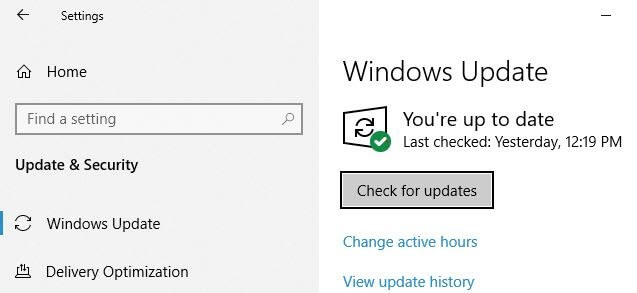
이제 Windows가 최신 업데이트를 검색하도록 기다리십시오. Windows에서 사용 가능한 업데이트를 찾으면 업데이트를 자동으로 다운로드하여 설치합니다. Windows 운영 체제를 최신 상태로 유지하면 PC를 평소보다 빠르게 실행할 수 있습니다.
또한 읽기: Windows 10의 Intel 고화질(HD) 오디오 드라이버 문제 [수정됨]
해결 방법 5: 헤드셋 설정 재설정
수정 사항이 작동하지 않았습니까? 걱정하지 마십시오. 헤드셋 설정을 최종 옵션으로 재설정해 보십시오. Jabra 헤드셋이 적절하게 작동하지 않는 문제를 해결하려면 장치를 기본 설정으로 설정한 다음 PC에 다시 연결해야 합니다. 유선 헤드폰을 사용하는 경우 몇 분 동안 플러그를 뽑았다가 다시 연결해야 합니다.
무선 Jabra 헤드셋의 경우 아래 단계에 따라 페어링 연결을 재설정하십시오.
1단계: Windows 검색 창으로 이동하여 Bluetooth 를 작성한 다음 Bluetooth 및 기타 장치 설정 옵션을 선택합니다.
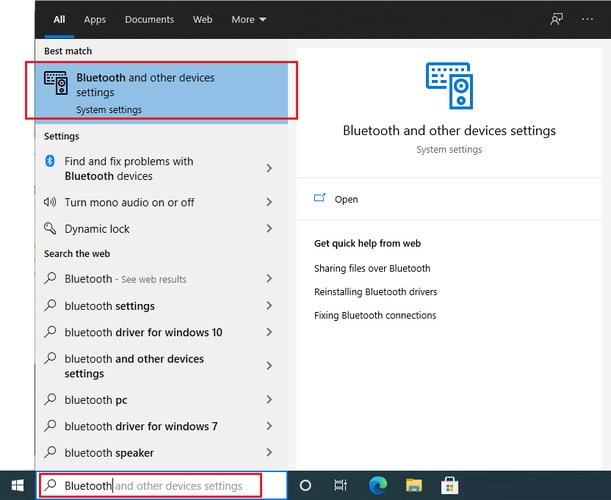
2단계: 이제 다른 창에서 오디오 섹션 아래에 Jabra 헤드셋이 언급된 경우 해당 헤드셋을 클릭하고 나중에 장치 제거 를 클릭합니다.
3단계: Bluetooth를 몇 초 동안 껐다 가 다시 켭니다.
4단계: 다음으로 Bluetooth 또는 장치 추가를 클릭합니다.
5단계: 다음 프롬프트에서 Bluetooth 를 선택 합니다.
6단계: Jabra 헤드셋 과 페어링합니다.
이제 Windows 10, 8, 7 PC에서 더 이상 작동하지 않는 Jabra 헤드셋에 직면하지 않을 수 있습니다.
또한 읽기: Windows 10에서 Bluetooth 드라이버를 설치 및 업데이트하는 방법
Jabra 헤드셋이 Windows 10, 8, 7 PC에서 작동하지 않음: 수정됨
이것이 Windows PC에서 작동하지 않는 Jabra 헤드셋을 수정하는 방법에 관한 것이었습니다. 앞서 언급한 솔루션이 Jabra 헤드셋의 올바른 기능을 되찾는 데 도움이 되기를 바랍니다.
이 문제 해결 가이드가 정말 도움이 되었나요? 아래 의견 섹션에서 알려주십시오. 또한 의심스러운 점이 있거나 추가 제안이나 팁이 있으면 의견을 말하십시오.
이 외에도 뉴스레터를 구독하여 이와 같은 더 많은 정보를 제공하는 가이드를 받아보세요. Facebook, Instagram, Twitter 및 Pinterest를 통해 문의하세요.
